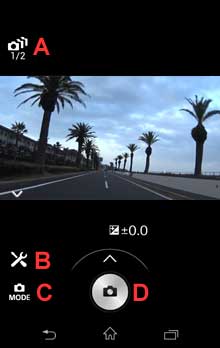Control de múltiples cámaras - Función para iPhone/iPad
Esta página describe los ajustes y la función para el control de múltiples cámaras con el iPhone/iPad.
- 1. Preparación antes de la conexión
- 2. Conexión - envío de información de smartphone y de cámara
- 3. Conexión - ajuste de cámaras en el control de múltiples cámaras
- 4. Función para el control de múltiples cámaras
- El diseño de la pantalla y las funciones detalladas podrían variar según su cámara y su dispositivo móvil.
- Algunas de las pantallas capturadas utilizan dispositivos de Android, sin embargo, los mensajes son los mismos y puede ejecutar las operaciones de la misma manera.
-
Preparación antes de la conexión
1.1. Instale la versión más reciente de Imaging Edge Mobile desde el sitio de <descarga>.
1.2. Escriba la información Wi-Fi (nombre de red y contraseña Wi-Fi) del smartphone.
- Para mostrar la información Wi-Fi, seleccione [Ajustes] (> [Datos móviles]) > [Compartir Internet] en su smartphone.
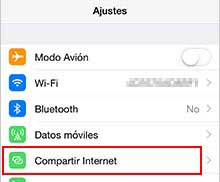
A continuación, active [Compartir Internet]. Escriba la información Wi-Fi mostrada (nombre de red (SSID) y contraseña Wi-Fi) de su smartphone.
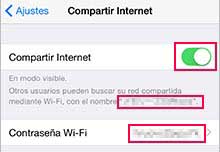
1.3. Encuentre la información Wi-Fi (SSID y contraseña) de todas las cámaras.
- Este paso no es necesario si utiliza un QR code para introducir la información de cámara en el paso 2.2 o si la cámara ya ha sido conectada antes al mismo smartphone en conexión sencilla.
- La información Wi-Fi se encuentra en la hoja de la guía de inicio suministrada con la cámara. Si perdió el manual, puede encontrar la información conectando la cámara a un ordenador con el cable USB, encendiendo la cámara y abriendo [Ordenador] > [PMHOME] > [INFO] > [WIFI_INF.TXT] en el ordenador.
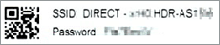
-
Conexión - envío de información de smartphone y de cámara
2.1. Asegúrese de que
 (ícono de Wi-Fi) esté mostrado en la cámara.
(ícono de Wi-Fi) esté mostrado en la cámara.- Si no está mostrado, active el Wi-Fi en la primera cámara según los procedimientos siguientes.

Para FDR-X1000V / HDR-AS200V :
Presione los botones PREV y NEXT al mismo tiempo, presione PREV o NEXT para seleccionar ON (no MULTI), y entonces presione el botón ENTER. Regrese a los modos de grabación como MOVIE o PHOTO al presionar los botones PREV/NEXT/ENTER.Para FDR-X3000 / HDR-AS50 / HDR-AS300 :
Presione los botones UP/DOWN al mismo tiempo, presione los botones UP/DOWN para seleccionar [ : ON] (no MULTI), y entonces presione el botón ENTER. Regrese a los modos de grabación al presionar el botón MENU.
: ON] (no MULTI), y entonces presione el botón ENTER. Regrese a los modos de grabación al presionar el botón MENU.2.2. Escriba la información de la cámara en Imaging Edge Mobile.
Si esta es la primera vez que conecta la cámara a un smartphone, siga uno de los procedimientos siguientes. Para cámaras que ya han sido conectadas al mismo smartphone, solo necesita iniciar Imaging Edge Mobile.
Al conectar escaneando un QR code (FDR-X3000/ HDR-AS50/ HDR-AS300):
Inicie Imaging Edge Mobile en su smartphone y seleccione [Escanear el QR Code de la cámara]. Cuando su smartphone está listo para escanear, abra la tapa de la batería de la cámara y escanee el QR code colocado en la parte trasera de la tapa.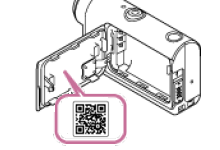
Al conectar introduciendo la contraseña:
En su smartphone, seleccione [Ajustes] > [Wi-Fi], y seleccione el SSID de la cámara. Si esta es la primera vez que conecta la cámara a un smartphone, introduzca la contraseña encontrada en el paso 1.3.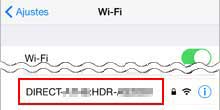
- La función de apagado automático podría apagar la cámara automáticamente mientras la esté usando. Puede cambiar el tiempo o desactivar esta función si es necesario.
2.3. Inicie Imaging Edge Mobile y seleccione el control de múltiples cámaras.
- Cuando aparece la pantalla del Wi-Fi en el smartphone, seleccione
 (ícono de ajuste) > [Ajuste control de múltiples cámaras]. Cuando aparece la pantalla [¿Qué es el ajuste del control de múltiples cámaras?], lea y seleccione [Sig.].
(ícono de ajuste) > [Ajuste control de múltiples cámaras]. Cuando aparece la pantalla [¿Qué es el ajuste del control de múltiples cámaras?], lea y seleccione [Sig.].
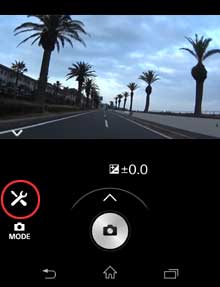
2.4. Introduzca la información del smartphone en Imaging Edge Mobile.
- Introduzca el ajuste de vinculación Wi-Fi del smartphone que escribió en el paso 1.2. Para la segunda cámara o las que siguen, seleccionar [Escribir la misma info. que antes.] le permitirá introducir información de forma sencilla. Cuando termine de introducir la información, seleccione [Sig.]. La información del smartphone se envía a la primera cámara y el ajuste para la primera cámara se termina.
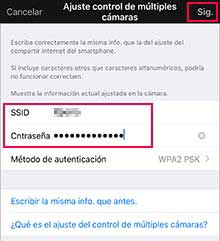
2.5. Repítalo para las otras cámaras.
- Cuando le preguntan [¿Hay otras cámaras que desea utilizar con el control de múltiples cámaras?], seleccione [Sí]. En la pantalla siguiente de [Cómo ajustar continuamente el mismo ajuste en las otras cámaras.], seleccione [OK]. Repita los mismos pasos de 2.1 a 2.4 para las otras cámaras.
- Cuando termina los ajustes para la última cámara, seleccione [No].
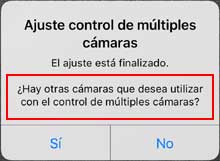
2.6. Inicie el control de múltiples cámaras.
- Cuando le preguntan [¿Desea utilizar el control de múltiples cámaras ahora?], seleccione [Sí]. Cuando aparece la pantalla [Utilizar el control de múltiples cámaras], seleccione [OK].
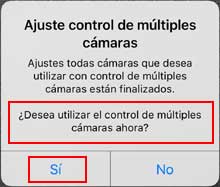
2.7. Regrese a la pantalla de inicio para cerrar Imaging Edge Mobile.
-
Conexión - ajuste de cámaras en el control de múltiples cámaras
3.1. Ajuste todas las cámaras en el modo de control de múltiples cámaras.
Para FDR-X1000V / HDR-AS200V :
Presione los botones PREV y NEXT al mismo tiempo, presione PREV o NEXT para seleccionar MULTI, y entonces presione el botón ENTER. Presione PREV o NEXT de nuevo para seleccionar CRRNT, y entonces presione el botón ENTER. Repita este procedimiento para todas las cámaras.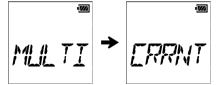
Para FDR-X3000 / HDR-AS50 / HDR-AS300 :
Presione los botones UP/DOWN al mismo tiempo, presione los botones UP/DOWN para seleccionar [ :
:  ], y entonces presione el botón ENTER. Presione los botones UP/DOWN de nuevo para seleccionar CURRENT, y entonces presione el botón ENTER. Repita este procedimiento para todas las cámaras.
], y entonces presione el botón ENTER. Presione los botones UP/DOWN de nuevo para seleccionar CURRENT, y entonces presione el botón ENTER. Repita este procedimiento para todas las cámaras.3.2. Conecte las cámaras al smartphone mediante la vinculación Wi-Fi.
- En su smartphone, seleccione [Ajustes] (> [Datos móviles]) > [Compartir Internet] y confirme que [Compartir Internet] esté activado. Asegúrese de que el mensaje de conexión aparece en la parte superior de la pantalla.
- Mantenga esta pantalla visualizada hasta que el mensaje de conexión aparezca.
- Si aparece el mensaje que le dice que el Wi-Fi está desactivado, actívelo.
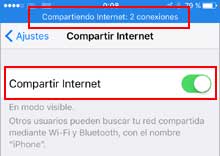
3.3. Inicie Imaging Edge Mobile.
- Si aparece el mensaje [El compartir Internet del smartphone está ajustado en ACTIVAR.], seleccione [OK].
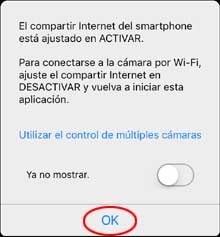
3.4. Confirme que las imágenes de todas las cámaras estén mostradas en el smartphone.
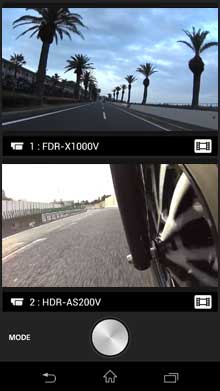
-
Función para el control de múltiples cámaras
4.1. Utilización de todas las cámaras al mismo tiempo
A: imágenes de las cámaras conectadas. Para utilizar las cámaras individualmente (paso 4.2), puntee en la imagen de la cámara que desea utilizar.
B: para cambiar el modo de grabación para todas las cámaras
C: para iniciar/detener la grabación o para liberar el obturador para todas las cámaras
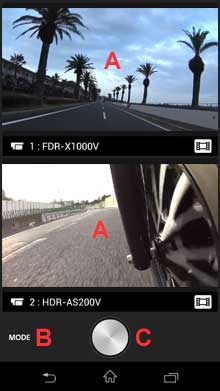
4.2. Utilización de una sola cámara individualmente
A: para regresar al modo múltiple (paso 4.1)
B: para cambiar los ajustes para la cámara seleccionada
C: para cambiar el modo de grabación para la cámara seleccionada
D: para iniciar/detener la grabación o para liberar el obturador de la cámara seleccionada